Sailお役立ち情報②~操作のポイント・会話ができないとき~
~Sail操作のポイント・会話ができないとき~
カスタマーサポートの窓口には、様々なご意見やご質問が寄せられます。
ご対応をする中で「皆さまにもう一度お知らせしておきたい」と感じている点を、3つご案内します。最近Sailを始めたばかりという方にも、すでに交流をたくさんしてくださっているSailerの方にも、ぜひ一度お読みいただけるとうれしいです。
😊会話するボタンは閉じることができます!😊
会話時刻になると、このような「会話する」ボタンが表示されます。
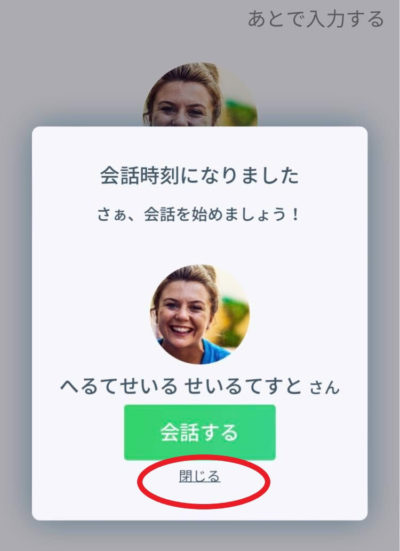
実はこのボタン、以前は自分で閉じることができませんでした。
「会話を切ったのに何度も表示されるのはなぜ?」「他の操作がしたいのに閉じられないのは不便」という声が多く聞かれました。
皆さんのご要望を受けて、仕様変更を行った結果、「閉じる」というボタンから、必要に応じて、この表示を閉じることができるようになりました。
一度閉じた後でも、繰り返し表示される仕組みになっています。また、会話時間内であれば「予約一覧」の画面に「会話する」ボタンが常に表示されているので、ご安心ください。
⏰相手が出ないとき、どれくらい待てばいいの?⏰
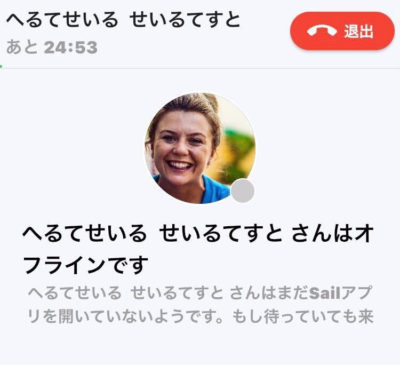
お相手の状況が分からないので、切るのは心苦しいと思う方もいらっしゃると思います。どの程度待たれるかについては、Sailerの皆さんにご判断いただいています。
5~10分程度で切り上げるという方もいらっしゃれば、最後まで待ってみるという方もいらっしゃいます。
待ってみる派の方は、待ってみて「最後のX分話せた!」という経験のある方が多いように思います。
その日のご都合やご状況に合わせて、ご判断いただければと思います。
⛵会話中、なかなか繋がらない・音声や映像に問題があるときは…
お使いの機器のマイクやスピーカー、カメラの設定をご自身でご確認いただいている場合には、加えての以下の項目もご確認をお願いいたします。
<会話中にできること>
ー画面のリロードをする【参考①】
ーいったん会話を切って退出し、再入室する
ー会話画面のマイク・カメラがオンになっているか確認する【参考②】
ー複数の機器をおもちの場合は、別の機器で試してみる
ーイヤホン等をお使いの場合には、差し込み具合を確認(または、外してみる)
<会話の前後でできること>
ーお使いのウェブブラウザが最新の状態か確認(パソコンの場合)
ーブラウザの種類を変えてみる(パソコンの場合)
ーOSのアップデートを行う
ーアプリを削除し、再インストールする(スマートフォンの場合)
【参考①】画面左上の「一回転する形の矢印」のボタンで、リロードができます。
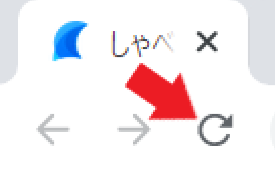
【参考②】会話中、ご自身のお顔の下にある、マイクとカメラのボタン(赤丸で囲んだ2つのボタン)が表示されます。下のように、ボタンが白い色の場合マイクやカメラが「オン」の状態です。

※繋がらない原因や会話中に問題が生じる要因には様々な可能性があります。お相手が会話に出席していない場合や、お相手側の通信環境の影響、お使いの機器がSailのシステム上でうまく作動しない、などです。それらのケースでは、上記の操作をしていただいても、改善しない場合もございます。何卒ご了承ください。
Sailのホームページはこちら
- Sail Website - 日本の人向け|for Japanese
- Sail Website - 世界の人向け|for International
SNSはこちら
- Sail Facebook
- Sail Instagram - 日本の人向け|for Japanese
- Sail Instagram - 世界の人向け|for International
- Sail Discord - 世界の人向けコミュニティ|Community for International
- Helte Facebook
- Helte Linkedin